Inzwischen haben Sie wahrscheinlich gehört, dass Instagram einige neue Logooptionen für Sie hat. Daher haben wir eine schnelle und einfache Anleitung zum Ändern des Instagram-Symbols auf Ihrem Android-Handy zusammengestellt. Instagram hat diese etwas versteckte Funktion im Rahmen seines 10-jährigen Geburtstages eingeführt und ermöglicht es den Nutzern nun, aus verschiedenen Retro- und neuen Symbolen für die App auszuwählen.
In diesem Handbuch verwendete Produkte
- Soziale Fotos: Instagram (Kostenlos bei Google Play)
So ändern Sie das Instagram-Symbol auf Ihrem Android-Handy
- Öffnen Sie zuerst die Google Play Store App und stellen Sie sicher, dass Sie keine ausstehenden Updates haben.
-
Tippen Sie auf Hamburger Menü in der oberen linken Ecke.
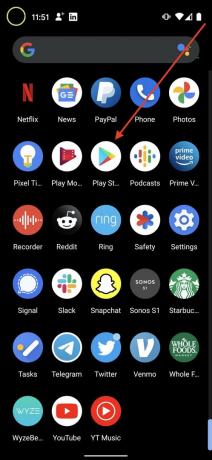
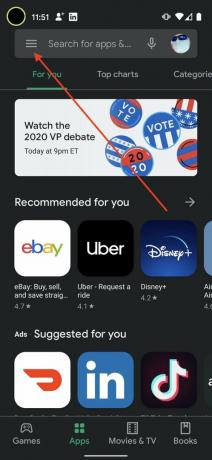 Quelle: Android Central
Quelle: Android Central - Tippen Sie auf Meine Apps & Spiele.
-
Tippen Sie auf grüner kreisförmiger Pfeil um zu sehen, ob Updates verfügbar sind. Wenn ja, aktualisieren Sie Instagram nach Bedarf.
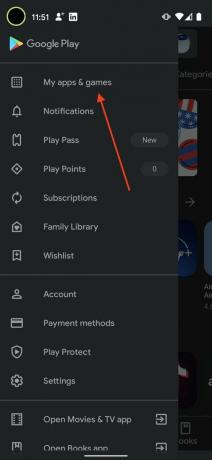
 Quelle: Android Central
Quelle: Android Central - Öffne das Instagram App.
-
Tippen Sie auf Ihre Benutzerbild unten rechts auf dem Bildschirm.

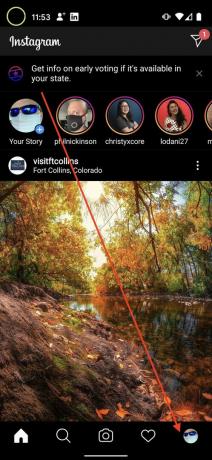 Quelle: Android Central
Quelle: Android Central - Tippen Sie auf Hamburger Menü in der oberen rechten Ecke.
-
Tippen Sie auf die Einstellungen in der unteren rechten Ecke.

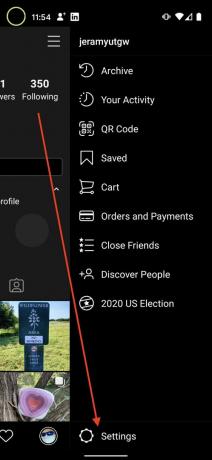 Quelle: Android Central
Quelle: Android Central - Wischen Sie von oben nach unten bis Sie anfangen, einige Emoticons zu sehen, und dann loslassen.
- Sie sollten ein Cupcake-Symbol sehen, das sagt Feiern Sie mit uns Darunter befinden sich etwa ein Dutzend benutzerdefinierte Symbole zur Auswahl. Tippen Sie auf Ihren Favoriten.
-
In einem Popup-Fenster werden Sie gefragt, ob Sie die Symbolverknüpfung zu Ihrem Startbildschirm hinzufügen möchten. Zapfhahn Automatisch hinzufügen.
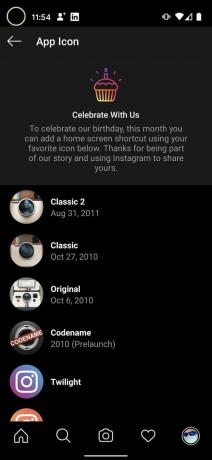
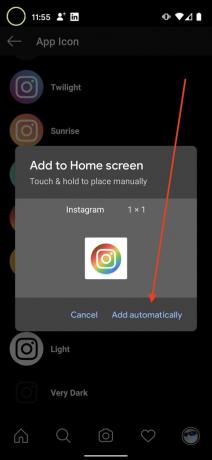
 Quelle: Android Central
Quelle: Android Central
Wenn Sie zum ursprünglichen Symbol zurückkehren oder zu einer anderen Version wechseln möchten, wiederholen Sie einfach die obigen Schritte. Diese Funktion ist für den nächsten Monat verfügbar, und es gibt kein Wort darüber, ob Instagram sie zu einer dauerhafteren Option machen wird oder nicht.
Unsere Top-Ausrüstung wählt
Instagram bietet alle Arten von Tools, mit denen Ihre Fotos großartig aussehen. Wenn Sie jedoch mit einer großartigen Kamera beginnen, sehen sie umso besser aus!
